Som en del av vår online lagringsserie tar vien titt på de flesta tillgängliga tjänster. Jag kommer att fokusera på gratistjänsterna, ta en titt på vad de erbjuder eller inte, vilket bör hjälpa dig att avgöra om en är lämplig för dig. Att använda onlinelagringstjänster som ett kompletterande steg är fördelaktigt i en väl avrundad säkerhetsplan.
Hittills har vi tittat på Microsofts Live SkyDrive och jag täckte också kort Mozy Home för en stund tillbaka. Idag kan vi ta en titt på En enhet som erbjuder en enorm 50 GB gratis onlinelagring. Det finns också ett par premiumplaner de erbjuder också. Innan du registrerar dig för någon "betala för" -tjänst är det definitivt en bra idé att testa gratisversionerna innan du spenderar pengar.
När du har konfigurerat ditt konto måste du göra detladda ner Java om du inte redan har gjort det. Om inte finns det en länk som pekar dig till nedladdningssidan. Om du använder Vista markerar du rutan "alltid litar ..." och kör sedan.
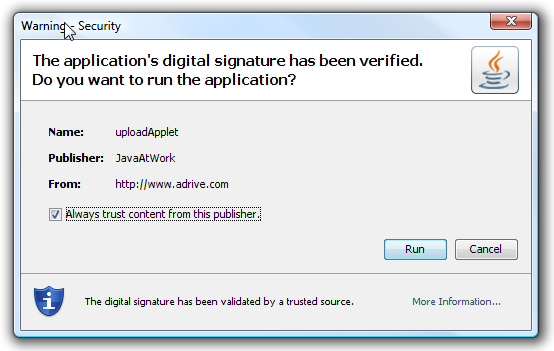
Du får sedan en trevlig Java-filutforskare att navigera och hitta filerna eller katalogerna du vill ladda upp till ADrive.

Filerna läggs sedan till till ADrive-överföringshanteraren på webbplatsen.

När du har laddat upp filerna klickar du bara på knappen Ladda upp. När filer laddar upp kommer ett Java-framstegsfönster att visas.

Om du inte vill installera Java på din maskin finns det en mycket grundläggande uppladdare som du kan använda.
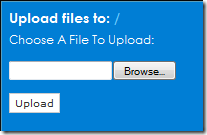
När du är inloggad på ditt konto har du tillgång till dina filer genom ett gränssnitt av utforskartyp.

Gå till nedladdningssektionen för att bläddra igenom dina filer och välj vilka du vill ta tag i.

En annan cool funktion hos ADrive är BackupKlient. Detta är ett litet verktyg som du kan ladda ner efter att du har registrerat dig för ett baskonto. Detta gör att du kan schemalägga fullständiga och stegvisa säkerhetskopior. Denna applikation är bara gratis i 30 dagar då måste du betala för att fortsätta använda den.

Medan du först vänjer dig på att använda Backup-klienten kan du aktivera "Dagens tips" som dyker upp med ett nytt tips varje gång du startar applikationen.
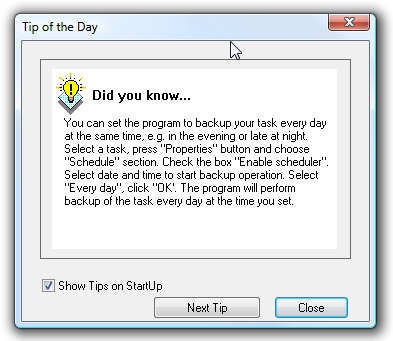
En annan intressant funktion är möjligheten att modifiera Microsoft Office-dokument online i ADrive med Zoho Online Document Editor. För att göra detta går du in på din enhet och högerklickar på ett kontordokument (från det jag testat, Office 2007-dokument som har sparats i XML-format känner inte igen Zoho) och från popup-menyn väljer du "Redigera i Zoho".

Dokumentet öppnas sedan i ett separat fönster med Zoho Document Editor och du kan göra ändringar och spara ändringar i dokumentet på enheten. Allt detta gratis ... inte dåligt.
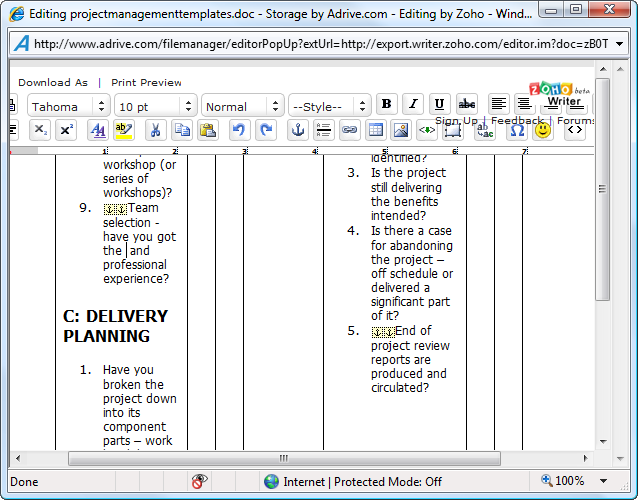
Som med de flesta online-enheter har du möjlighet att dela dokument i en offentlig mapp.
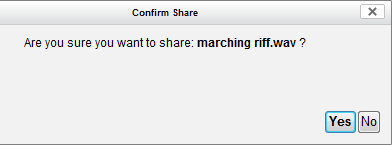
Du får direktlänken till dokumentet och väljer att inte dela, ladda ner eller e-post till en annan person.

E-postmeddelandet skickar vem filen kommer från och ger också den direkta länken så att personen kan ladda ner den.
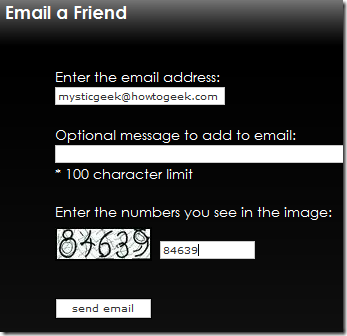
Hittills har jag varit ganska imponerad av ADrivesom ett lagringsalternativ och de lägger regelbundet till ytterligare funktioner. 50 GB gratis lagringsutrymme med en maximal filstorlek på 2 GB. Efter att ha använt den här tjänsten mer överväger jag allvarligt en uppgradering till ett av de betalningsalternativ som erbjuder mer utrymme och andra funktioner. Även om ADrive inte kanske är det mest kända online lagringsföretaget är de definitivt värda en närmare titt.
Från detta skrivande erbjuder de tre planer som är Basic, Signature och Premium. Du kan läsa mer om och jämföra varje tjänst på deras webbplats.








